Dropboxは、ファイル(写真、ビデオ、ドキュメントなど)をクラウドストレージにバックアップして、誰とでも共有できるファイルホスティングアプリです。 どこからでも、どのデバイスとも同期されたすべてのファイルにアクセスできるという便利さから、人気を博しました。
ただし、Dropboxフォルダの場所をUSBドライブなどの外付けドライブに移動または変更したい場合があります。 Dropboxフォルダと一緒にすべてのバックアップデータを運ぶと便利です。 これがあなたがそれをする方法です。
Dropboxフォルダの場所を変更する方法
ステップ1: クリックしてください システムトレイ、 クリックしてください ドロップボックス アイコンをクリックし、ウィンドウの右上隅に移動し、画像の横にあるドロップダウン(設定メニュー)をクリックして、をクリックします。 環境設定.
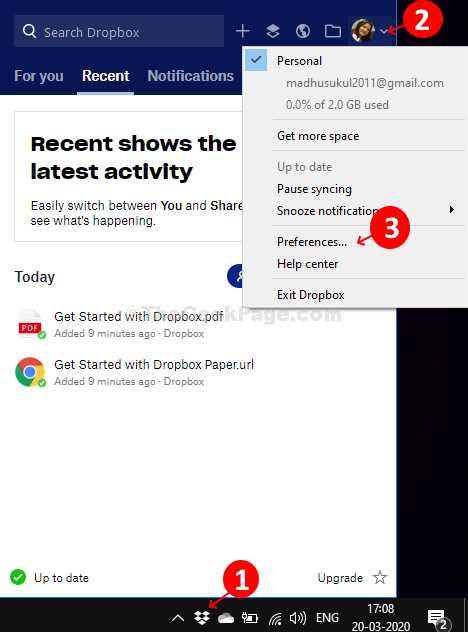
ステップ2: の中に Dropboxの設定 ウィンドウで、をクリックします 同期 タブをクリックし、をクリックします 移動 フォルダの場所の横にあるボタン。 クリック 適用する 次にをクリックします OK 変更を保存します。
![[同期]タブをクリックし、Dropboxフォルダの場所の横にある[移動]ボタンをクリックします](/f/b5f936303bed8cb261eb500da57f68a3.png)
ステップ3: 下 フォルダを参照 ウィンドウで、Dropboxフォルダを移動する場所を選択します。 この場合、 USB(パーソナル)ドライブ を押して OK.
![[フォルダの参照]で、USBドライブを選択してクリックします](/f/b20a7ae3beddca7d08482cc78ec5babd.png)
押す OK 新しい場所を確認するためにポップアップするプロンプトで。
ここで、データが新しい場所にコピーされるまで約30分待つ必要があります。 Dropboxフォルダを同じドライブ上の別のフォルダに移動するのはほんの数秒で完了します。


